- ·上一篇文章:1499元!OPPO A55正式发售 首发天玑700
- ·下一篇文章:防止沉迷网络和游戏!教育部:中小学生原则上不得将手机带入校园
教你解决Win10开始菜单按钮失灵的Bug
自2015年Win10发布以来,Win10 开始菜单按钮点不开这个 Bug 就如影随形了,用户时不时就会遇到这问题,但往往问题又会自动消失,很难复现。那么碰到开始菜单失灵问题的时候要怎么解决?这就来告诉你几个妙招。
重启 Win10 资源管理器
Win10 的开始菜单也是资源管理器的一部分,通过重启资源管理器进程,可以解决开始菜单的一些问题。
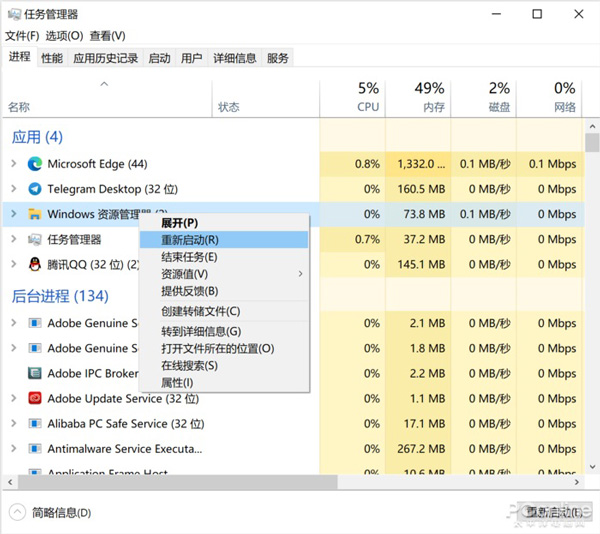
重启 Win10 资源管理器的方法很简单,呼出任务管理器(快捷键 Ctrl+Shift+Esc)后,找到 “Windows 资源管理器”的进程,点击右键选择重启即可。
修复系统文件
系统文件的损耗缺失,有可能也是开始菜单出现问题的原因。我们可以通过命令行对系统文件进行修复,让开始菜单恢复正常。
首先,直接搜索 CMD 工具。如果没法打开开始菜单,按 “Win+R”快捷键呼出 “运行”,键入 “CMD”并按下回车键开启。
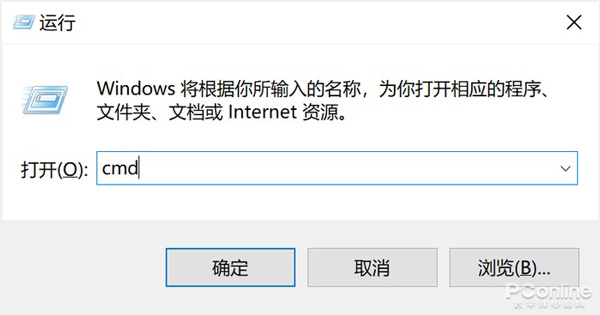
在 CMD 中,输入以下命令:
sfc /scannow
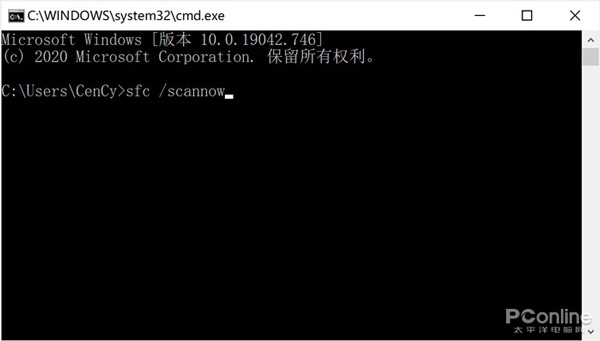
运行命令后,系统就会检查系统文件的完备性,这个过程大概需要数分钟。如果发现系统文件存在问题,Win10 会尝试自动修复它们。完成扫描后,重启电脑即可。
重置开始菜单
如果上面的方法都无法解决问题,那有可能是开始菜单本身的问题,我们可以通过重置开始菜单,来尝试让它恢复正常。
这里需要用到 Powershell 工具。同样,利用 “Win+R”呼出运行后,运行 Powershell。
在 Powershell 中输入以下命令,并按下回车键。
Get-AppXPackage -AllUsers | Foreach {Add-AppxPackage -DisableDevelopmentMode -Register "$($_.InstallLocation)\AppXManifest.xml"}
之后,开始菜单就会被重置了,这个过程同样需要数分钟。完成后,重启电脑即可。
总的来说,Win10 的开始菜单的确不算特别稳定,如果你遇到开始菜单没响应的问题,上文的方法可以一试。按照计划,Win10 将会在今年迎来全新的开始菜单,希望能带来更可靠的体验吧。
相关资讯
- › 教你解决Win10开始菜单按钮失灵的Bug
- › 微软调整Win10开始菜单/注册表编辑器:展示项被精简
- › 微软发布Windows 10 Build 20279预览版:没有开始菜
- › 微软扩大Windows 10 十月更新推送范围:简化开始菜单
- › Win10九月更新曝出众多问题!性能问题、开始菜单崩溃
- › 谷歌发布安卓11正式版:加强聊天气泡、安全隐私、电
- › 回往Windows 95 25周!开始菜单、任务栏仍然在使用
- › Win10 20H2正式版本号ISO镜像马上来:全新开始菜单
- › Win10最新版将迎来全新UI界面:涉及桌面/开始菜单
- › 全新高颜值Win10开始菜单!教你简单开启它
其他资讯
- › 微软发布Visual Studio 2012首个免费更新
- › 微软Edge 84浏览器正式发布!默认禁用TLS/1.0和TLS/
- › 西数发布全球首款真正混合硬盘
- › “三只松鼠”年货限时大促销:满400减290
- › 松下发布Windows 8混合产品Toughbook CF-C2
- › 史上最强Galaxy S4登陆台湾:售价仅4500元
- › iPhone版手机QQ2013 4.2.2发布:修复闪退问题
- › Google向部分GDC与会者免费发放Nexus One或摩托罗拉
- › 最新:简体中文7600.16385 32位和64位旗舰版2合1下载
- › Windows 10 Build 10154预览版壁纸下载
